Sådan sletter du en iCloud-konto fra din iPhone eller iPad
iCloud er Apples tjeneste til sikker opbevaring af dine personlige oplysninger, vedligeholdelse af dem på alle dine enheder og til nem deling af dine fotos og filer. Apple tilbyder 5 GB gratis lagerplads til hver iCloud-konto, det samme som din Apple ID-konto. Derudover bruges iCloud-kontoen til Find min og andre funktioner. Denne vejledning forklarer, hvordan du... slet en iCloud-konto ordentligt.
SIDEINDHOLD:
Del 1: Hvad sker der efter sletning af iCloud-konto
Sletning af en konto i iCloud involverer to ting: fjernelse af kontoen fra en iOS- eller Mac-enhed og permanent sletning af iCloud-kontoen fra Apples servere. Når du sletter din iCloud-konto, mister du:
1. Indhold og køb i Apple iBooks, App Store, iTunes, Apple Music osv.
2. Alle billeder, videoer og filer gemt i iCloud.
3. Adgang til iMessage, iCloud Mail og FaceTime.
4. Adgang til Apple Pay, iCloud-nøglering, Find min, Game Center og mere.
5. iCloud-sikkerhedskopifiler.
6. Data fra tredjepartsapps gemt i iCloud.
7. Aftaler, du har planlagt i Apple Store.
8. Andre abonnementer, du har tilmeldt dig med dit Apple ID.
Del 2: Slet iCloud-konto fra iPhone/iPad
Den nemmeste måde at fjerne en iCloud-konto fra din iPhone er at udføre arbejdet i Indstillinger-appen. Med andre ord kan du få adgang til Indstillinger-appen og slette kontoen fra din enhed. Denne metode kræver din Apple ID-adgangskode.
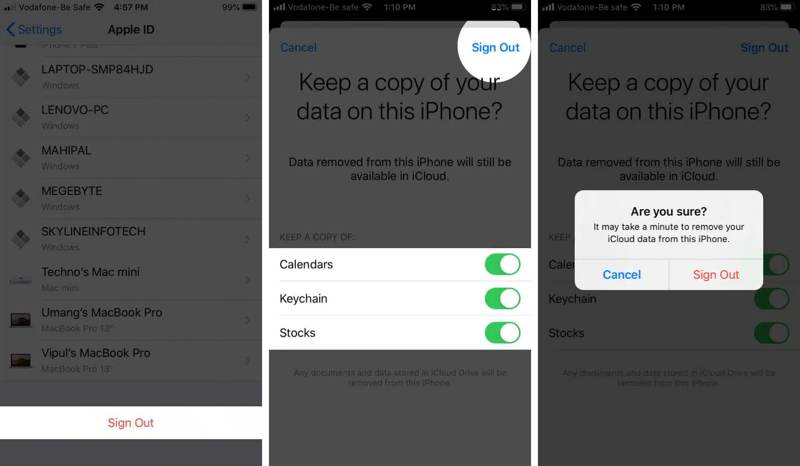
Trin 1 Kør Indstillinger app fra din iPhone eller iPad.
Trin 2 Tryk på din profil, rul ned, og tryk på Log ud knappen nederst.
Trin 3 Indtast din Apple ID-adgangskode, og tryk på slukke .
Trin 4 Når du bliver bedt om det, skal du vælge de datatyper, du vil gemme en kopi af. Tryk derefter på Log ud knappen i øverste højre hjørne.
Trin 5 Endelig ramt Log ud igen i alarmdialogboksen for at bekræfte handlingen.
Del 3: Slet iCloud-konto fra din iPhone/iPad online
Selv hvis du ikke har din iOS-enhed i hånden, kan du fjerne en iCloud-konto på din iPad eller iPhone via iCloud Find My. Forudsætningen er, at du har aktiveret Find My på din enhed. Det kræver en webbrowser og din Apple ID-adgangskode. Hvis du har konfigureret tofaktorgodkendelse, kræver processen også en tilfældig bekræftelseskode.

Trin 1 Gå til www.icloud.com/find i din browser, og log ind med dit Apple-id og din adgangskode. Eller besøg www.icloud.com, log ind på din Apple-id-konto, og klik på Find mig.
tips: Hvis 2FA er aktiveret, skal du indtaste bekræftelseskoden.
Trin 2 Træk ned Alle enheder valgmuligheden øverst på skærmen, og vælg din enhed på listen.
Trin 3 Klik på knappen Fjern denne enhed knappen i pop op-dialogboksen. Indtast din Apple ID-adgangskode igen, når du bliver bedt om det.
Trin 4 Endelig skal du klikke på Fjern knappen i alarmdialogboksen for at bekræfte din handling.
Del 4: Slet iCloud-konto fra en anden Apple-enhed
Find-appen er en anden måde at slette en iCloud-konto fra en iPhone eller iPad. Denne metode kræver en anden iOS-enhed eller en Mac-computer. Find skal selvfølgelig være aktiveret på din iPhone eller iPad.
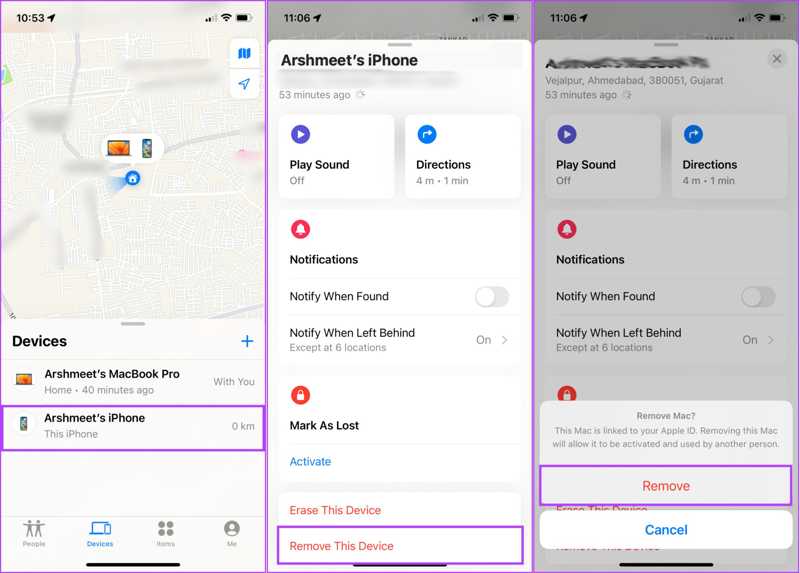
Trin 1 Åbn Find-appen.
Trin 2 Gå til Enheder fanen nederst, og vælg din iPhone eller iPad på listen. Hvis du ikke kan finde den, skal du trykke på Tilføj Knappen, vælg Tilføj anden vare, og udfyld dit Apple-id og din adgangskode.
Trin 3 Udvid værktøjslinjen, og tryk på Fjern denne enhed .
Trin 4 Når du bliver bedt om det, skal du indtaste din Apple ID-adgangskode og trykke på Fjern for at bekræfte din handling. Bemærk, at det vil Gendan fabriksindstillinger din enhed.
Del 5: Slet iCloud-konto permanent
Når du fjerner en iCloud-konto fra din iPad eller iPhone, afbrydes forbindelsen til din enhed. Kontoen eksisterer dog stadig. Hvis du vil slette din iCloud-konto permanent, skal du følge nedenstående trin.
Trin 1 Gå til Apple-kontoens hjemmeside (https://privacy.apple.com/account), og log ind på iCloud-kontoen for at slette den.
Trin 2 Rul ned, så ser du et par muligheder.
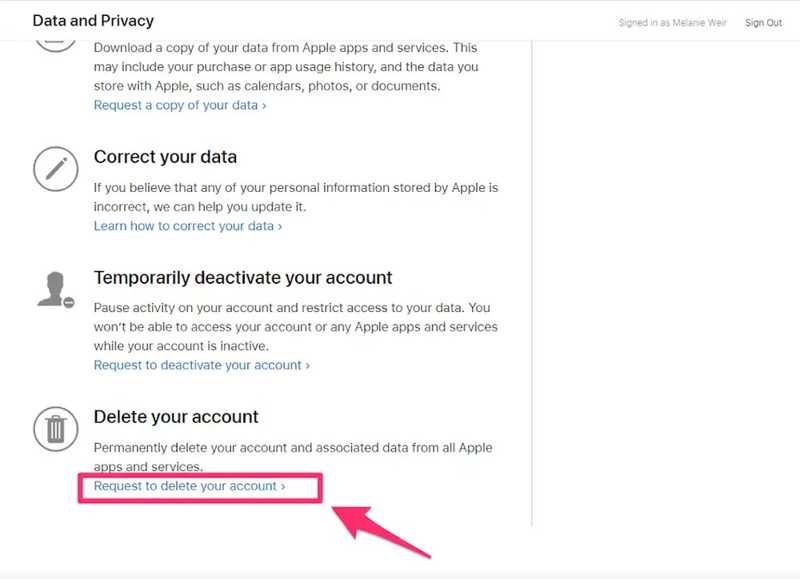
Hvis du midlertidigt vil slette kontoen, skal du trykke på Anmod om at deaktivere din konto under Deaktiver din konto midlertidigt overskriften og følg instruktionerne på skærmen for at fuldføre den.
For at slette din konto permanent skal du trykke på Anmodning om at slette din konto link under Slet din konto.
Trin 3 Træk ned Vælg en årsag mulighed, og vælg hvorfor du vil slette kontoen. Klik på Fortsæt. knappen for at fortsætte.
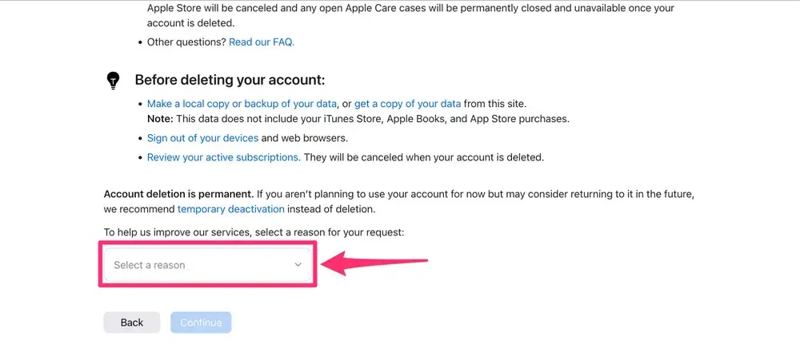
Trin 4 Derefter fortæller Apple dig, hvad der sker, når du har slettet din konto. Læs den omhyggeligt, og klik på Fortsæt. knappen for at fortsætte.
Trin 5 Læs derefter vilkårene og betingelserne for sletning af konto. Markér afkrydsningsfeltet ud for Jeg har læst og accepterer disse betingelser, og hit Fortsæt..
Trin 6 Vælg en e-mailadresse eller et telefonnummer for at modtage statusopdateringer, og klik på Fortsæt.Hvis e-mailadressen eller telefonnummeret ikke er tilgængeligt, skal du vælge Brug en anden e-mailadresse or Brug et andet telefonnummer, og efterlad de korrekte oplysninger.
Trin 7 Derefter får du en unik adgangskode. Skriv koden ned, eller kopier den. Den er uundværlig, hvis du ombestemmer dig. Klik på Fortsæt. .
Trin 8 Når du bliver bedt om det, skal du indtaste adgangskoden og trykke på Fortsæt.. Endelig skal du klikke på Slet konto knappen for at bekræfte sletning af iCloud-kontoen.
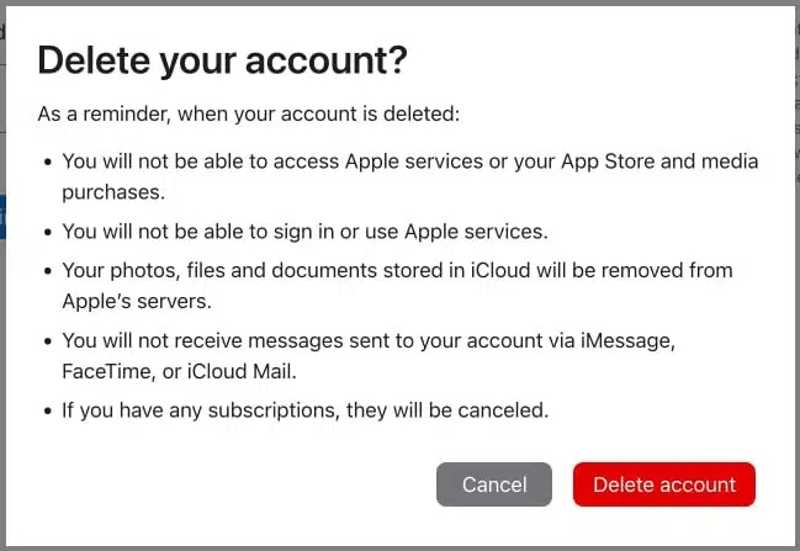
Del 6: Slet iCloud-konto på iPhone uden adgangskode
Hvis du har glemt din Apple ID-adgangskode, er det svært at rydde iCloud-kontoen fra din iPhone. Heldigvis Apeaksoft iOS Unlocker kan hjælpe dig med at løse dette problem. Det er i stand til at fjerne en iCloud-konto fra enhver iOS-enhed uden begrænsninger.
Bedste måde at slette iCloud-konto fra iPhone uden adgangskode
- Fjern din iCloud-konto uden din adgangskode.
- Tilgængelig i en bred vifte af situationer, f.eks. deaktiverede iPhones.
- Kræver ikke en Apple ID-adgangskode eller iPhone-adgangskode.
- Understøtter de nyeste versioner af iPhones, iPads og iPods.
- Tilbyd bonusfunktioner, som Omgåelse af skærmtid.
Sikker download
Sikker download

Sådan sletter du en iCloud-konto på iPhone uden adgangskode
Trin 1 Link til din iPhone
Kør den bedste iCloud-fjernelsessoftware efter installation på din pc. Der findes en anden version til Mac. Vælg Fjern Apple ID tilstand. Tilslut din iPhone til din pc med et Lightning-kabel. Klik på Starten for at fortsætte.

Trin 2 Fjern iCloud-konto
Hvis Find min er deaktiveret, skal du vente på, at processen er færdig.
Hvis Find min er aktiveret på iOS 11.3 eller ældre, skal du åbne Indstillinger app, vælg Generelt, Vælg Nulstil, og tryk på Reset All SettingsNår din iPhone genstarter, vil softwaren gøre sit arbejde.
Hvis Find min er aktiveret på iOS 11.4 eller nyere, skal du aktivere 2FA. 0000 for at indlæse dine enhedsoplysninger, tjek dem og klik på Starten for at downloade firmwaren. Skriv derefter 0000 og hit Lås for at begynde at slette din iCloud-konto fra din enhed.

Konklusion
Denne vejledning har forklaret, hvordan man fjern en iCloud-kontoDu bør forstå, hvad der vil ske, når du har slettet din konto. Derefter kan du følge vores guide til at slippe af med kontoen korrekt fra din iOS-enhed. Apeaksoft iOS Unlocker er den bedste mulighed for at fuldføre arbejdet uden en adgangskode. Hvis du har andre spørgsmål om dette emne, bedes du efterlade en besked under dette indlæg.
Relaterede artikler
iCloud DNS Bypass betyder at bruge DNS til at omgå iCloud-aktiveringslåsen. Klik her for at forstå DNS-bypass på iPhone/iPad gratis for at låse dine iOS-enheder op!
Apple ID og iCloud er to forskellige tjenester, men kan tilgås med den samme e-mail og adgangskode, men de er faktisk to konti.
Hvad er iCloud Backup? Kan iCloud sikkerhedskopiere alt på tværs af dine Apple-enheder? Hvordan får man adgang til iCloud Backup? Få alle svar fra dette indlæg.
Vil du synkronisere iCloud? Her er en omfattende guide til effektivt at synkronisere dine data ved hjælp af iCloud på iPhone, MacBook og pc.

